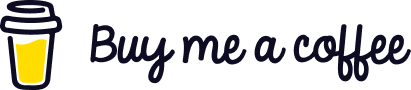De trackingcode instellen
Delen
* Twitter
* Gmail
* Blogger
* Buzz
* Orkut
* Google Reader
* Bookmarks
* » Meer
Afdrukken
VOORDAT U BEGINT: als u de gegevens van uw website al bijhoudt met het urchin.js- of het traditionele ga.js-codefragment, verwijdert u dit fragment eerst.
(U kunt dit doen door het bestand dat het fragment bevat te openen in een tekst- of HTML-editor.)
Kopieer het oude trackingcodefragment naar een ander bestand als er aanpassingen zijn die u wilt behouden. U kunt ze dan later weer toevoegen.
U voegt het asynchrone fragment als volgt toe aan uw site:
1. Zoek het asynchrone fragment voor uw profiel
De trackingcode wordt per profiel gegenereerd. Daarom kunt u de code alleen bekijken via de pagina Profielinstellingen van dat profiel. Ga naar de pagina Analytics-instellingen en klik op 'Bewerken' naast het profiel dat u voor uw site gebruikt. Klik op de pagina Profielinstellingen op de link 'Status controleren'. De informatie die wordt weergegeven, is vergelijkbaar met het codefragment hieronder, waarbij met XXXXX-YY de profiel-ID voor uw Analytics-account wordt aangegeven.
var _gaq = _gaq || [];
_gaq.push(['_setAccount', 'UA-XXXXX-X']);
_gaq.push(['_trackPageview']);
(function() {
var ga = document.createElement('script'); ga.type = 'text/javascript'; ga.async = true;
ga.src = ('
https:' == document.location.protocol ? '
https://ssl' : '
http://www') + '.google-analytics.com/ga.js';
var s = document.getElementsByTagName('script')[0]; s.parentNode.insertBefore(ga, s);
})();
2. Kopieer en plak het codefragment
Zodra u het codefragment heeft gevonden, kopieert en plakt u dit op uw webpagina direct vóór de afsluitende -tag*. Als uw website sjablonen gebruikt voor het genereren van pagina's, plaatst u het codefragment net vóór de afsluitende -tag in het bestand dat het -gedeelte bevat. (De meeste websites gebruiken één bestand voor veelvoorkomende inhoud. U hoeft het codefragment dan waarschijnlijk niet op elke pagina van uw website te plaatsen.)
Voor de beste prestaties in alle browsers raden we u aan andere scripts op uw site op een van de volgende locaties te plaatsen:
* vóór het trackingcodefragment in het -gedeelte van uw HTML-code.
* na zowel het trackingcodefragment als alle pagina-inhoud (bijvoorbeeld onderaan de HTML-tekst).
3. Controleren en aanpassen
Controleer of uw trackingcode de correcte webproperty-id bevat voor uw profiel (als u de code heeft gekopieerd van de pagina Profielinstellingen, zou dit moeten kloppen). Controleer nogmaals of de trackingcode die op uw website is geïnstalleerd, overeenkomt met die in uw profiel. Zie Uw instelling controleren voor meer details over het controleren van uw instelling.
Voeg aanpassingen weer toe via de asynchrone syntaxis. De Usage Guide (Gebruikshandleiding) en Migration Examples (Migratievoorbeelden) in Google Code (beide alleen in het Engels) bevatten veel voorbeelden van aanpassingen met de asynchrone trackingcode.
*Een van de grote voordelen van het asynchrone codefragment is dat u dit boven aan het HTML-document kunt plaatsen. Hiermee neemt de kans toe dat de trackingbeacon wordt verzonden voordat de gebruiker de pagina verlaat. Het is gebruikelijk om de JavaScript-code in het -gedeelte te plaatsen. We raden u aan het codefragment onder aan het -gedeelte te plaatsen voor de beste prestaties.